Word怎么输入罗马数字
1、确定好输入的位置之后,点击【插入】菜单。
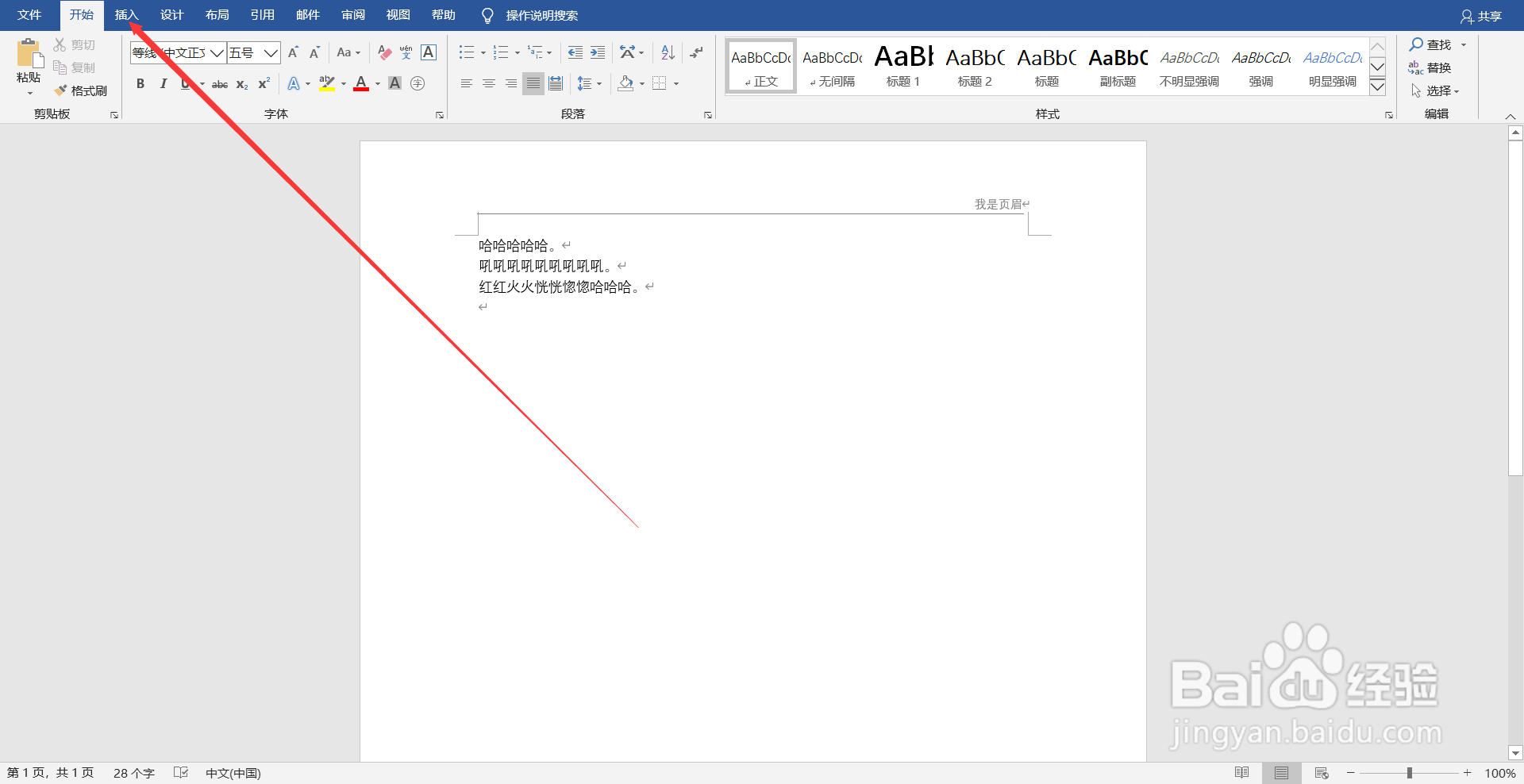
2、点击【符号】打开下拉列表。
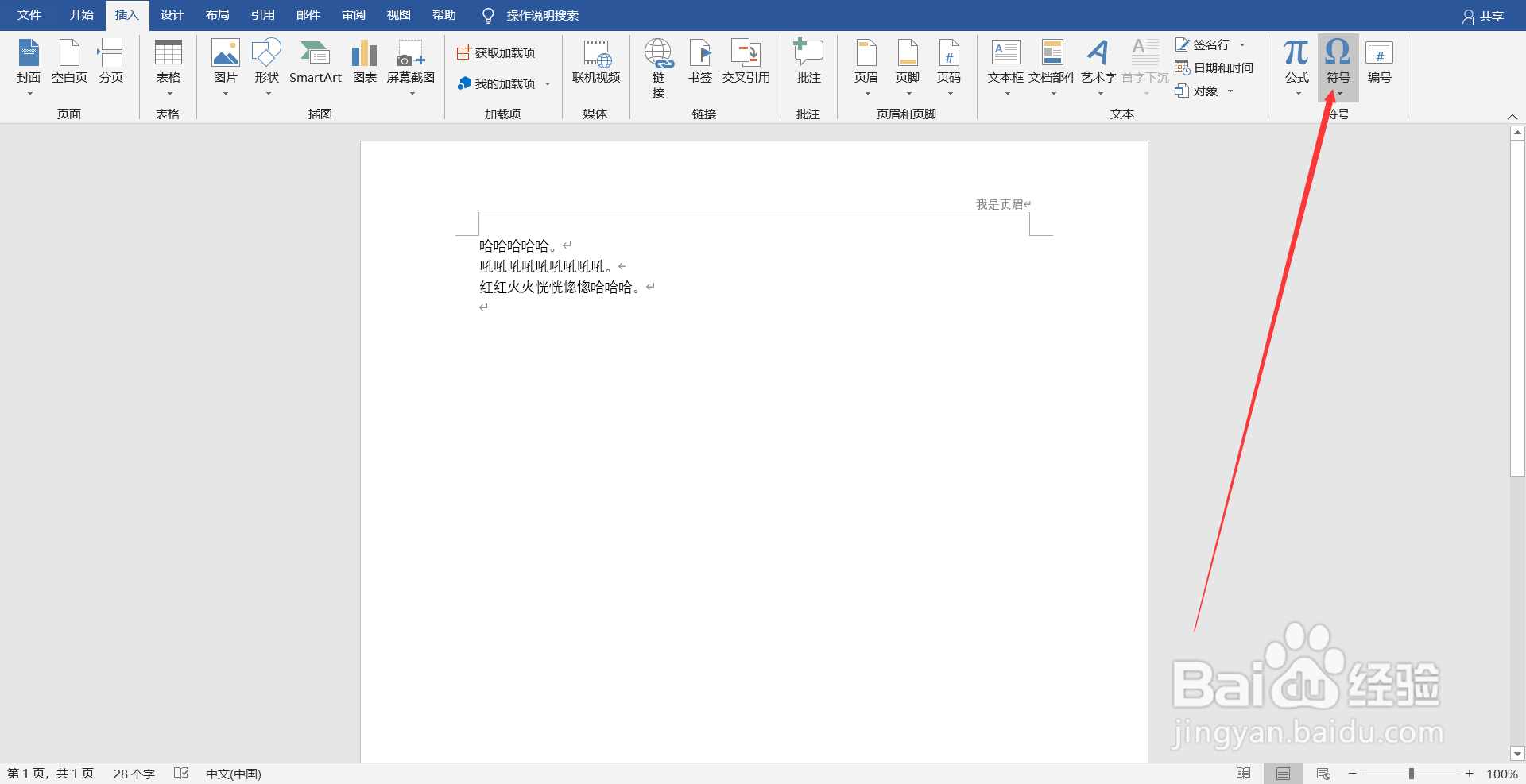
3、点击【其他符号】。
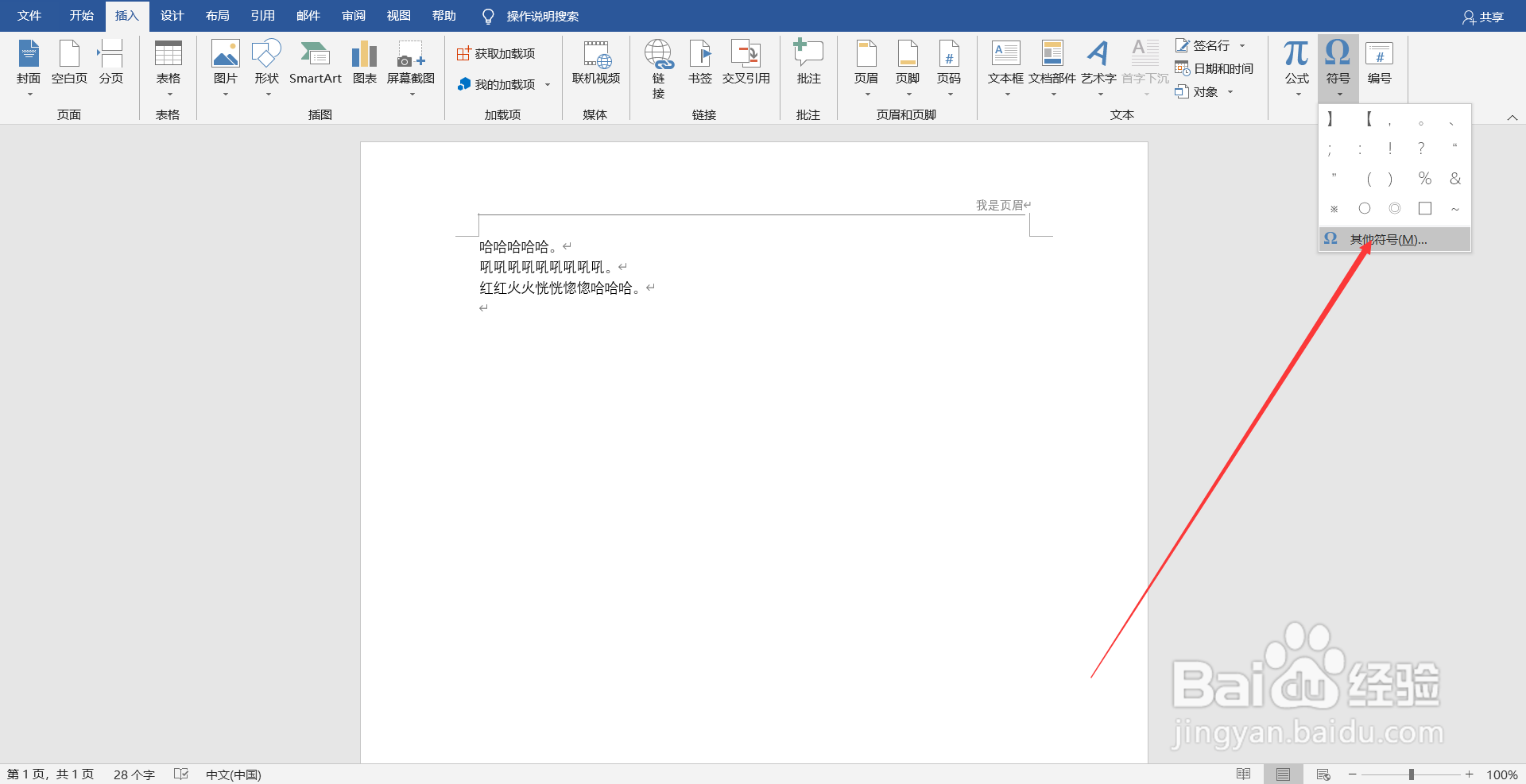
4、在弹出的窗口里,【子集】选择【数字形式】。
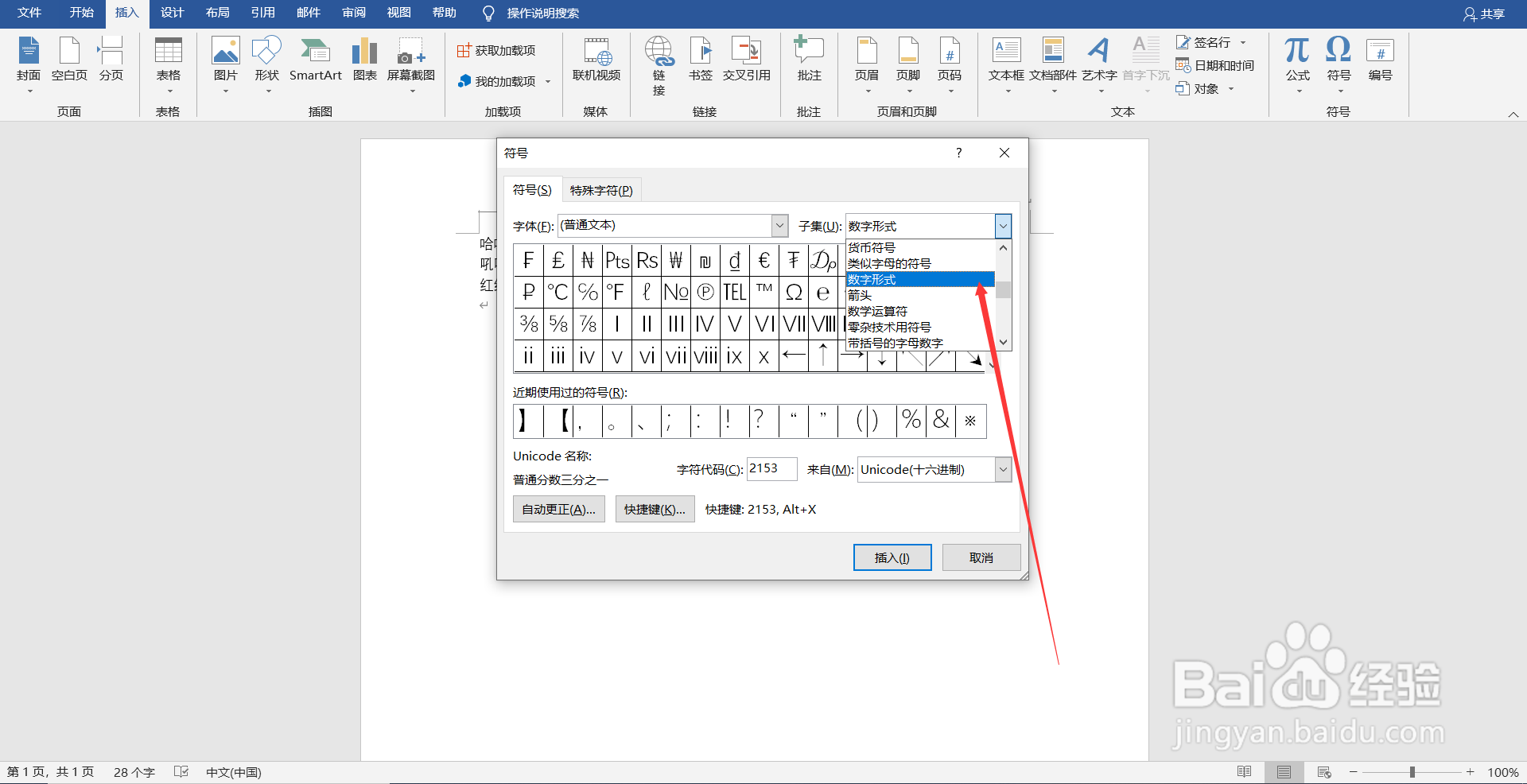
5、找到罗马数字,点击想要输入的罗马数字,然后点击【插入】。
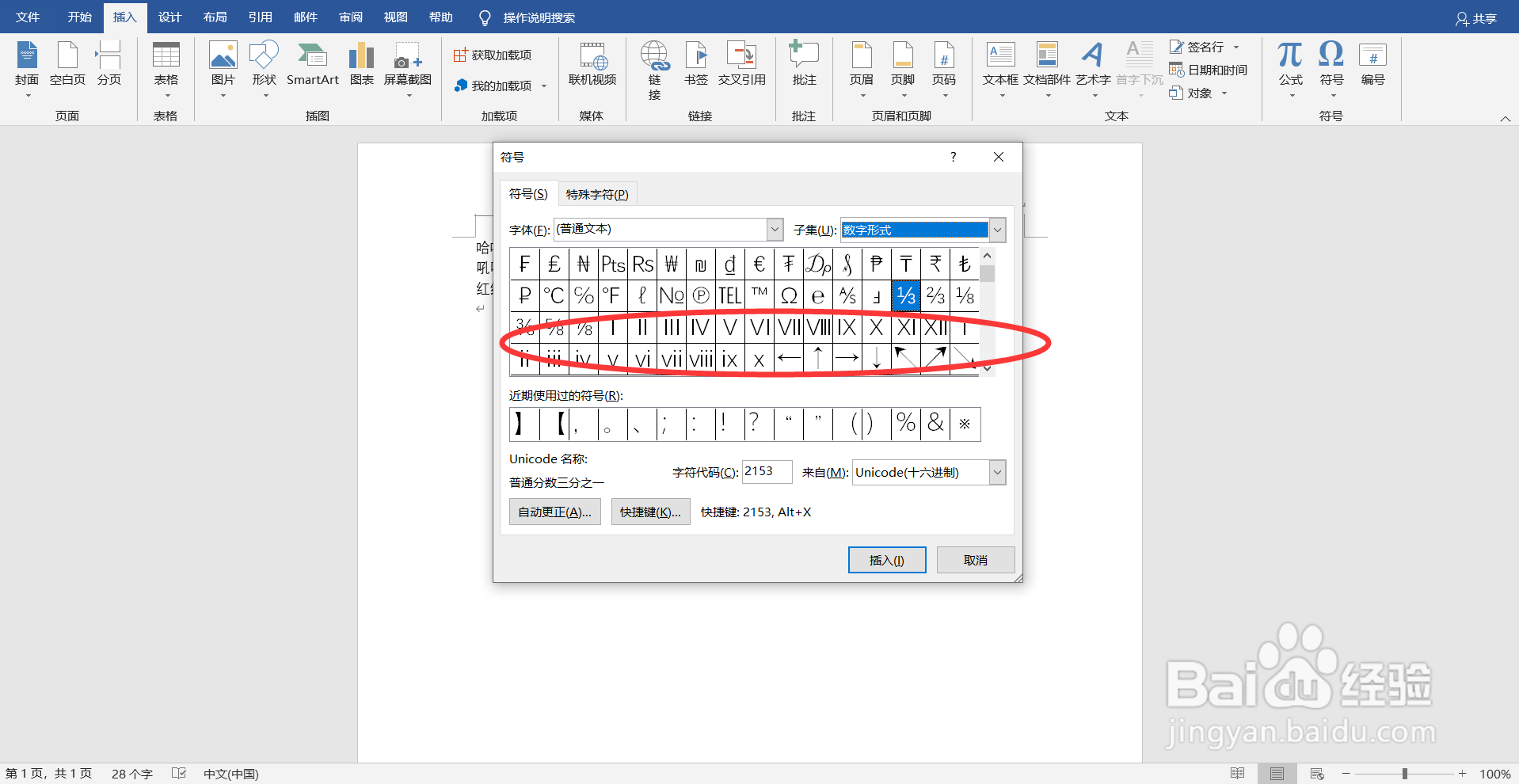
6、可以看到文档里已经输入了罗马数字,然后还可以继续输入其它的罗马数字。
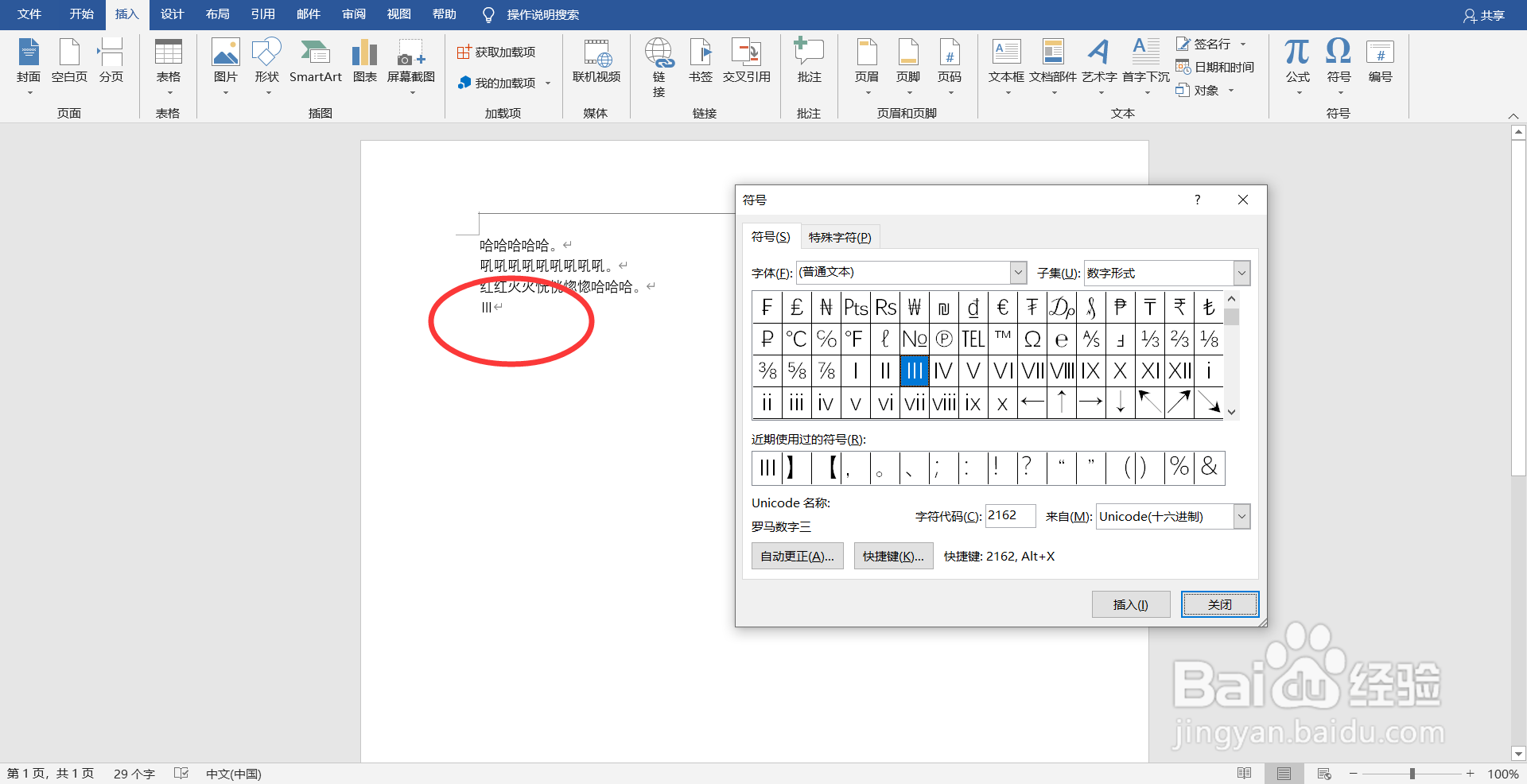
7、输入好之后,点击【关闭】就可以了。
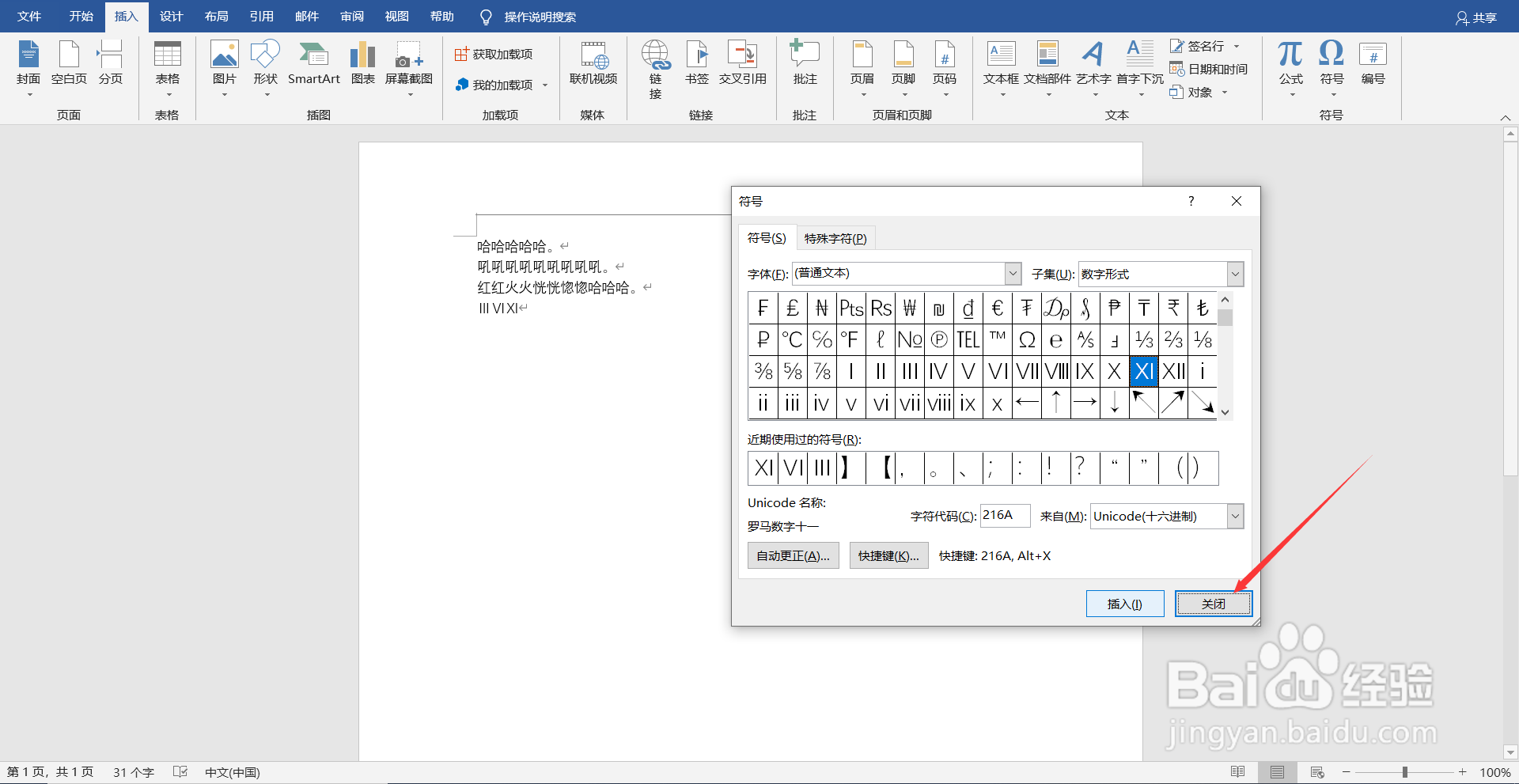
声明:本网站引用、摘录或转载内容仅供网站访问者交流或参考,不代表本站立场,如存在版权或非法内容,请联系站长删除,联系邮箱:site.kefu@qq.com。
阅读量:150
阅读量:51
阅读量:26
阅读量:144
阅读量:80